Pioneer DDJ-SX: Vor der Inbetriebnahme
Vor der Inbetriebnahme: Pioneer DDJ-SX
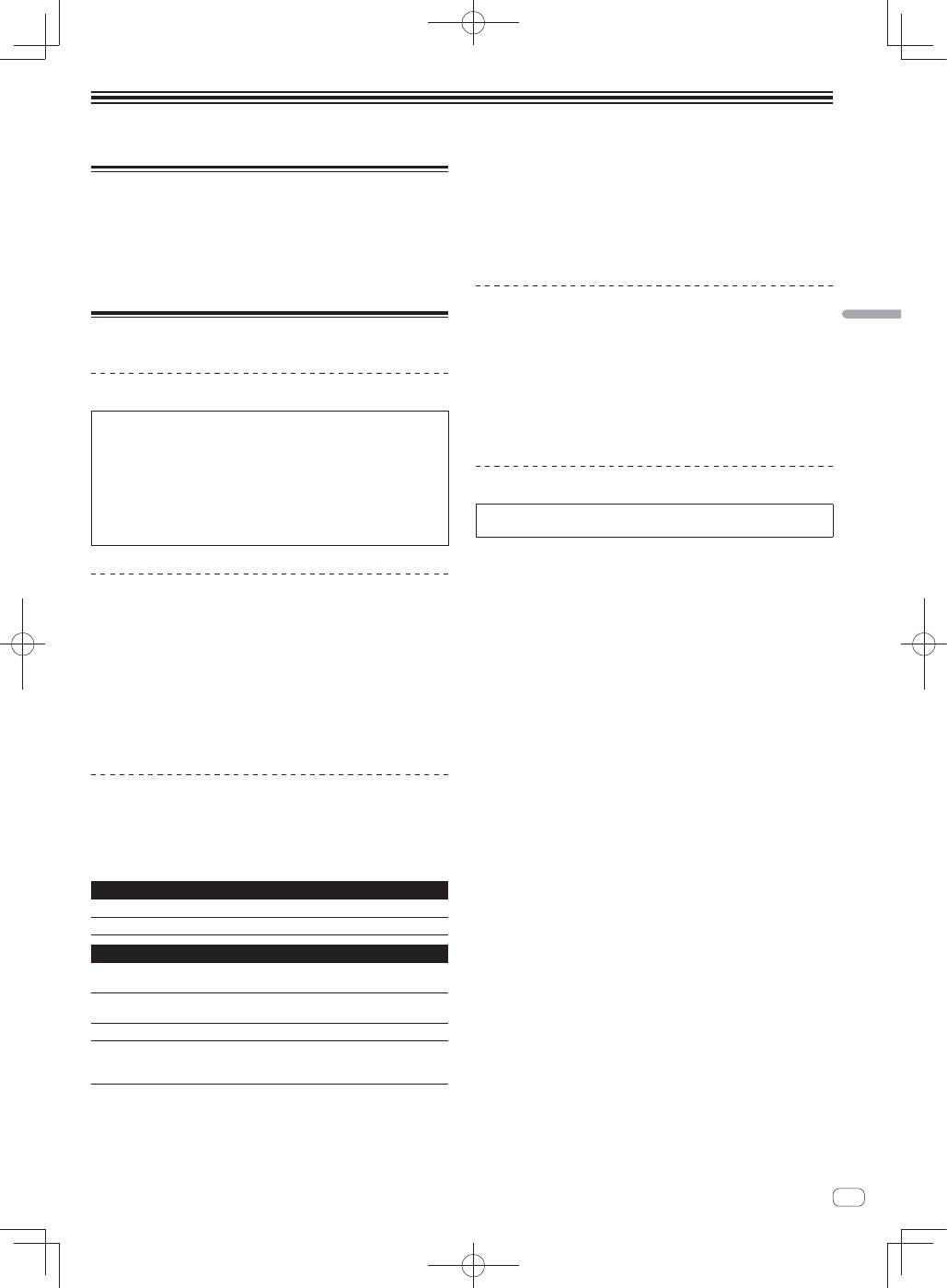
5
De
Deutsch
Vor der Inbetriebnahme
Lieferumfang
CD-ROM (Installation Disc)
Netzteil
Netzstecker
USB-Kabel
Garantiekarte
Vor Gebrauch lesen (wichtig)/Kurzanleitung (dieses Dokument)
Installieren der Software
Vor dem Installieren der Software
Für die neueste Version der Serato DJ-Software gehen Sie zu Serato.
com und laden die Software von dort herunter. Ein Download-Link für
die Software befindet sich auch auf der mitgelieferten CD-ROM.
Weitere Informationen finden Sie unter „
Installationsverfahren
(Windows)
“ oder „
Installationsverfahren (Mac OS X)
“.
Der Benutzer ist für die Vorbereitung des Computers,
Netzwerkgeräte und andere Elemente der
Internetverwendungsumgebung verantwortlich, die für die
Verbindung zum Internet erforderlich sind.
Über die Treibersoftware (Windows)
Diese Treiber-Software ist ein exklusiver ASIO-Treiber für die Ausgabe
von Audio-Signalen vom Computer.
Bei Verwendung von Mac OS X ist es nicht nötig, die Treiber-
Software zu installieren.
Prüfen der neuesten Informationen über die
Treibersoftware
Detaillierte Informationen über die spezielle Treibersoftware finden Sie
auf der Pioneer DJ-Support-Website unten.
http://pioneerdj.com/support/
Über die Serato DJ-Software
Serato DJ ist eine DJ-Software-Anwendung von Serato. DJ-Auftritte sind
möglich, indem ein Computer an dieses Gerät angeschlossen wird, auf
dem diese Software installiert ist.
Minimale Betriebsumgebung
Unterstützte Betriebssysteme
Mac OS X: 10.6.8, 10.7.4 und 10.8
Windows: Windows 7
Sonstiges
Optisches Laufwerk
Optisches Disc-Laufwerk, auf dem die CD-ROM gele-
sen werden kann
USB-Anschluss
Ein USB 2.0-Port ist zum Anschluss des Computers an
dieses Gerät erforderlich.
Display-Auflösung
Auflösung von 1 280 x 720 oder höher
Internet-Verbindung
Eine Internetverbindung ist für die Registrierung des
„Serato.com“-Benutzerkontos und zum Herunterladen
der Software erforderlich.
Für die neuesten Informationen über die erforderliche Betriebsumgebung und
Kompatibilität ebenso wie zum Erhalten des neuesten Betriebssystems siehe
„
Software Info
“ unter „
DDJ-SX
“ auf der Pioneer DJ-Support-Website unten.
http://pioneerdj.com/support/
Die richtige Funktion kann nicht auf allen Computern garantiert werden, auch
wenn diese mit den hier beschriebenen Betriebsbedingungen übereinstimmen.
Je nach den Energieeinstellungen des Computers, usw. kann die CPU und
Festplatten nicht ausreichende Verarbeitungs-Kapazität bieten. Besonders bei
Notebook-Computern müssen Sie sicherstellen, dass der Computer im richtigen
Zustand ist, um konstante hohe Leistung zu bieten (zum Beispiel indem die
Netzstromversorgung angeschlossen bleibt), wenn Sie Serato DJ verwenden.
Die Verwendung des Internets erfordert einen separaten Vertrag mit einem
Internet-Provider und Bezahlung der Provider-Gebühren.
Hinweise zum Installationsverfahren
Das Installationsverfahren hängt von dem Betriebssystem (OS) des
verwendeten Computers ab.
Bei Windows
Nach dem Installieren der Treiber-Software installieren Sie die Serato
DJ-Software.
Für Mac OS X
Installieren Sie nur die Serato DJ-Software.
Installationsverfahren (Windows)
Verbinden Sie dieses Gerät und den Computer nicht, bevor die
Installation abgeschlossen ist.
Melden Sie sich vor der Installation als der als Benutzer an, der als
Administrator des Computers registriert war.
Falls andere Programme auf dem Computer laufen, beenden Sie
diese.
1 Setzen Sie die mitgelieferte CD-ROM in das optische
Laufwerk Ihres Computers ein.
Die CD-ROM-Menü wird angezeigt.
Wenn das CD-ROM-Menü nicht angezeigt wird, wenn die CD-ROM
eingesetzt wird, öffnen Sie das optische Laufwerk von [
Computer
(oder
Arbeitsplatz
)] im Menü [
Start
], und doppelklicken Sie auf das
[
CD_menu.exe
]-Icon.
2 Wenn das CD-ROM-Menü erscheint, wählen Sie
[Treiber-Software (Pioneer_DDJ_SX_Driver_x.xxx.exe)
installieren ] und klicken dann auf [Start].
Zum Schließen des CD-ROM-Menüs klicken Sie auf [
Verlassen
].
3 Fahren Sie mit der Installation entsprechend den
Anweisungen auf dem Bildschirm fort.
Wenn während der Installation [
Windows-Sicherheit
] auf dem
Bildschirm erscheint, klicken Sie auf [
Diese Treibersoftware trotzdem
installieren
] und fahren mit der Installation fort.
Wenn das Installationsprogramm fertiggestellt wird, erscheint eine
Fertigstellungsmeldung.
Nach dem Installieren der Treiber-Software installieren Sie die Serato
DJ-Software.
4 Wählen Sie [DJ Software (Serato DJ/Download)
installieren] aus dem CD-ROM-Menü, und klicken Sie
dann auf [Start].
5 „An internet environment is required to access the
site. Connected to the internet?“ wird angezeigt. Klicken
Sie auf [Ja].
Der Webbrowser wird gestartet, und die globale Pioneer DJ-Support-
Website wird angezeigt.
6 Klicken Sie auf [Software Info] unter [DDJ-SX] auf der
Pioneer DJ-Support-Website.
[
Serato DJ Support Information
] wird angezeigt.
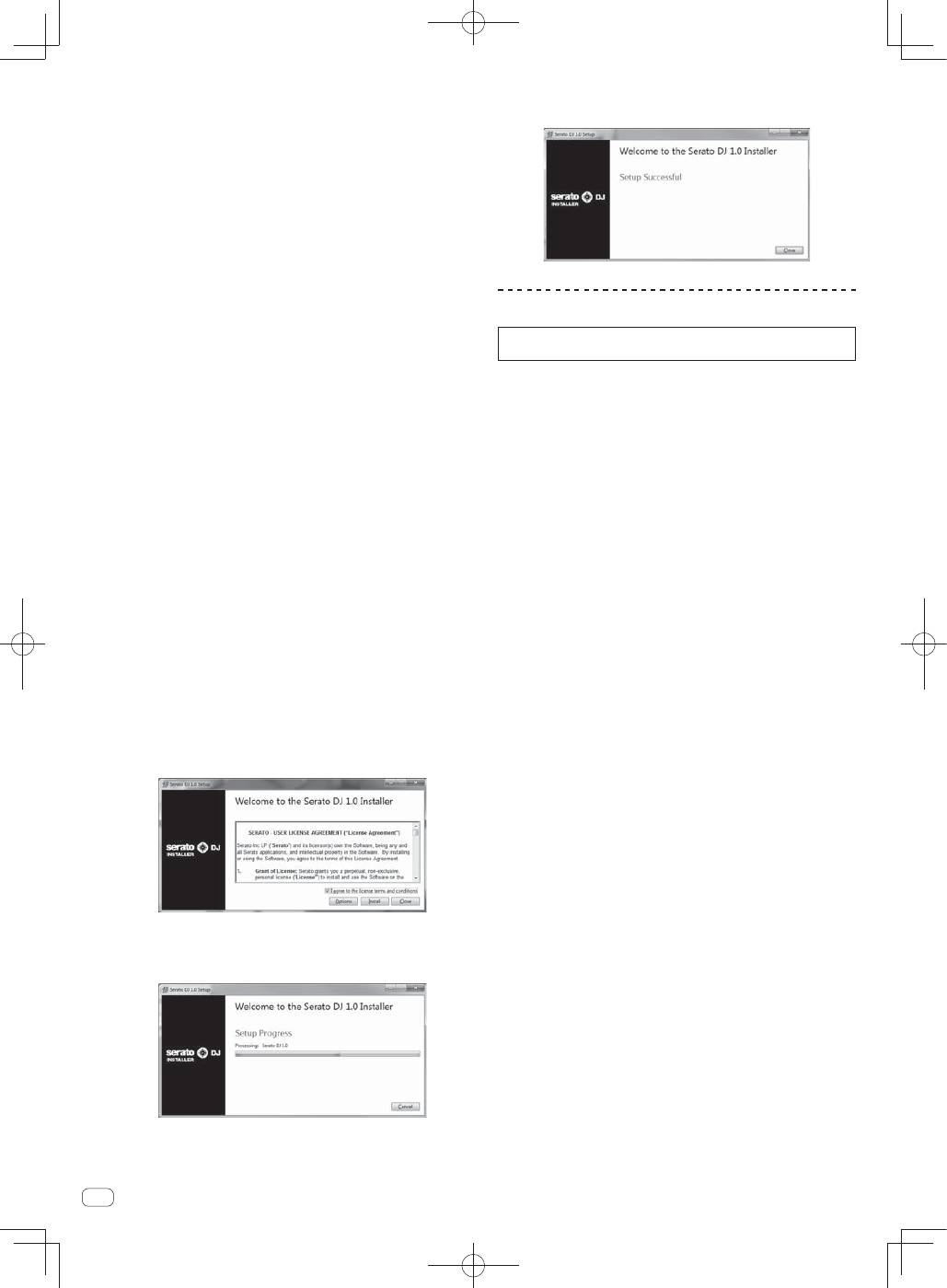
6
De
7 Klicken Sie auf den Link zur Serato
DJ-Download-Seite.
Die Serato DJ-Download-Seite wird angezeigt.
8 Melden Sie sich bei Ihrem „Serato.com“-
Benutzerkonto an.
Wenn Sie bereits ein Benutzerkonto bei „Serato.com“ registriert
haben, gehen Sie zu Schritt 10 weiter.
Wenn Sie die Registrierung Ihres Benutzerkontos nicht abge-
schlossen haben, tun Sie dies auf unten beschriebene Weise.
—
Folgen Sie den Anweisungen auf dem Bildschirm und geben
Sie Ihre E-Mail-Adresse und das gewünschte Passwort ein,
und wählen Sie dann Ihre Region.
—
Wenn Sie [
E-mail me Serato newsletters
] markieren, wer-
den Rundschreiben mit den neuesten Informationen über
Serato-Produkte von Serato gesendet.
—
Wenn die Kontoregistrierung fertig ist, erhalten Sie eine
E-Mail bei der E-Mail-Adresse, die Sie eingegeben haben.
Prüfen Sie die Inhalte der von „Serato.com“ gesendeten
E-Mail.
Achten Sie auch darauf, dass Sie nicht die bei der
Benutzer-Registrierung eingegebene E-Mail-Adresse und das
Passwort vergessen. Diese sind zum Aktualisieren der Software
erforderlich.
Die persönliche Information, die beim Registrieren eines neuen
Benutzerkontos eingegeben wird, kann entsprechend den auf
der Website von Serato angegebenen Datenschutzregeln gesam-
melt, verarbeitet und verwendet werden.
9 Klicken Sie auf den Link in der von „Serato.com“
gesendeten E-Mail.
Dies bringt Sie zur Serato DJ-Download-Seite. Gehen Sie zu Schritt 11
weiter.
10 Melden Sie sich an.
Geben Sie die registrierte E-Mail-Adresse und das Passwort ein, um sich
bei „Serato.com“ anzumelden.
11 Laden Sie die Serato DJ-Software von der Download-
Seite herunter.
Entpacken Sie die heruntergeladene Datei, und doppelklicken Sie dann
auf die entpackte Datei, um das Installationsprogramm zu starten.
12 Lesen Sie die Bedingungen der Lizenzvereinbarung
sorgfältig durch, und wenn Sie zustimmen markieren Sie
[I agree to the license terms and conditions] und klicken
dann auf [Install].
Wenn Sie den Bedingungen der Benutzungsvereinbarung
nicht zustimmen, klicken Sie auf [
Close
], um die Installation
abzubrechen.
Die Installation beginnt.
Die Meldung über die erfolgreiche Installation erscheint, wenn die
Installation fertig gestellt ist.
13 Klicken Sie auf [Close], um das Installationsprogramm
Serato DJ zu beenden.
Installationsverfahren (Mac OS X)
Verbinden Sie dieses Gerät und den Computer nicht, bevor die
Installation abgeschlossen ist.
Falls andere Programme auf dem Computer laufen, beenden Sie
diese.
1 Setzen Sie die mitgelieferte CD-ROM in das optische
Laufwerk Ihres Computers ein.
Die CD-ROM-Menü wird angezeigt.
Wenn das CD-ROM-Menü nicht auf dem Bildschirm angezeigt wird,
wenn die CD-ROM eingesetzt wird, öffnen Sie das optische Laufwerk
vom Finder, und doppelklicken Sie auf das [
CD_menu.app
]-Icon.
2 Wählen Sie [DJ Software (Serato DJ/Download)
installieren] aus dem CD-ROM-Menü, und klicken Sie
dann auf [Start].
3 „An internet environment is required to access the
site. Connected to the internet?“ wird angezeigt. Klicken
Sie auf [Ja].
Der Webbrowser wird gestartet, und die globale Pioneer DJ-Support-
Website wird angezeigt.
4 Klicken Sie auf [Software Info] unter [DDJ-SX] auf der
Pioneer DJ-Support-Website.
[
Serato DJ Support Information
] wird angezeigt.
5 Klicken Sie auf den Link zur Serato
DJ-Download-Seite.
Die Serato DJ-Download-Seite wird angezeigt.
6 Melden Sie sich bei Ihrem „Serato.com“-
Benutzerkonto an.
Wenn Sie bereits ein Benutzerkonto bei „Serato.com“ registriert
haben, gehen Sie zu Schritt 8 weiter.
Wenn Sie die Registrierung Ihres Benutzerkontos nicht abge-
schlossen haben, tun Sie dies auf unten beschriebene Weise.
—
Folgen Sie den Anweisungen auf dem Bildschirm und geben
Sie Ihre E-Mail-Adresse und das gewünschte Passwort ein,
und wählen Sie dann Ihre Region.
—
Wenn Sie [
E-mail me Serato newsletters
] markieren, wer-
den Rundschreiben mit den neuesten Informationen über
Serato-Produkte von Serato gesendet.
—
Wenn die Kontoregistrierung fertig ist, erhalten Sie eine
E-Mail bei der E-Mail-Adresse, die Sie eingegeben haben.
Prüfen Sie die Inhalte der von „Serato.com“ gesendeten
E-Mail.
Achten Sie auch darauf, dass Sie nicht die bei der
Benutzer-Registrierung eingegebene E-Mail-Adresse und das
Passwort vergessen. Diese sind zum Aktualisieren der Software
erforderlich.
Die persönliche Information, die beim Registrieren eines neuen
Benutzerkontos eingegeben wird, kann entsprechend den auf
der Website von Serato angegebenen Datenschutzregeln gesam-
melt, verarbeitet und verwendet werden.
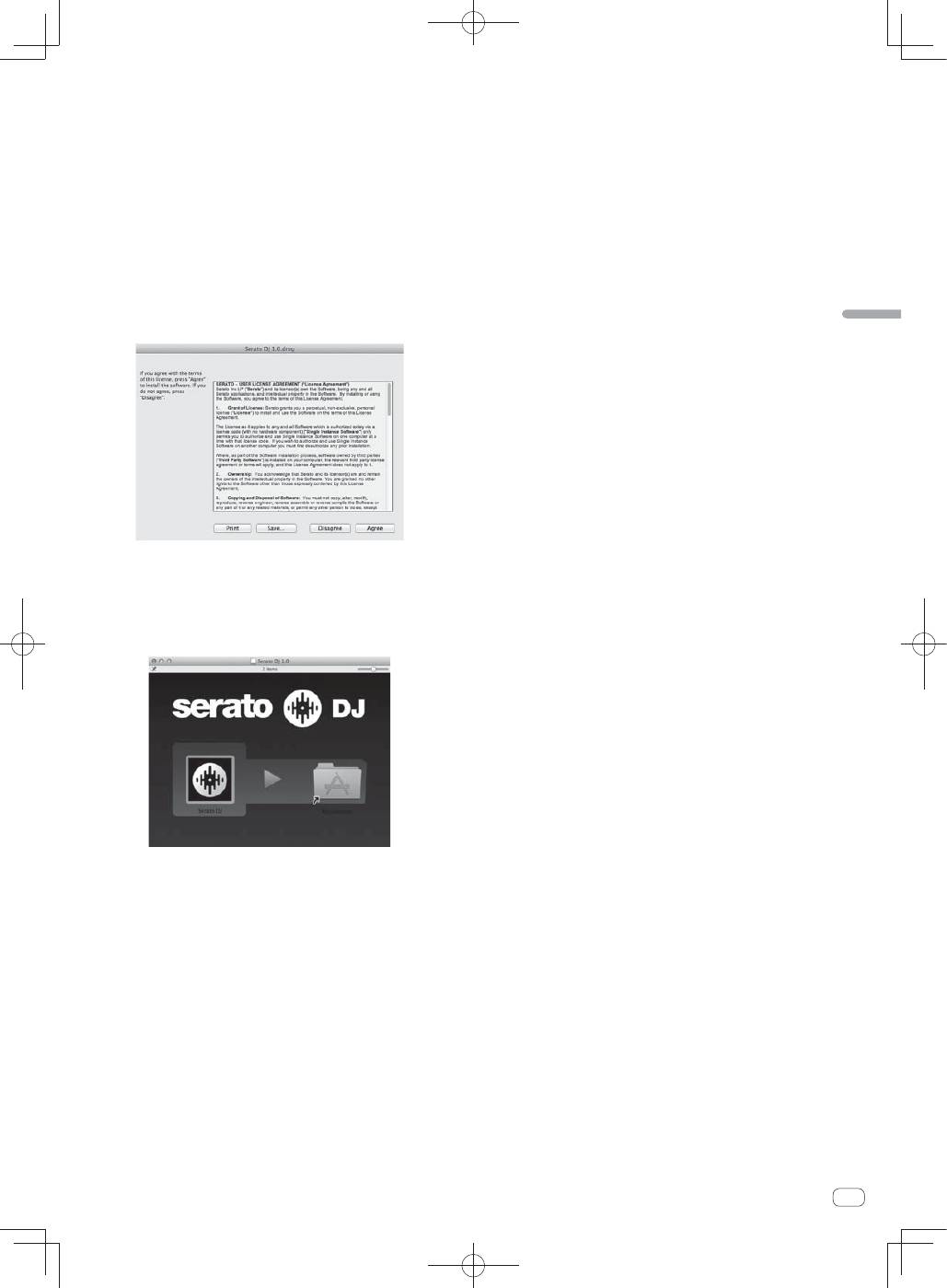
7
De
Deutsch
7 Klicken Sie auf den Link in der von „Serato.com“
gesendeten E-Mail.
Dies bringt Sie zur Serato DJ-Download-Seite. Gehen Sie zu Schritt 9
weiter.
8 Melden Sie sich an.
Geben Sie die registrierte E-Mail-Adresse und das Passwort ein, um sich
bei „Serato.com“ anzumelden.
9 Laden Sie die Serato DJ-Software von der Download-
Seite herunter.
Entpacken Sie die heruntergeladene Datei, und doppelklicken Sie dann
auf die entpackte Datei, um das Installationsprogramm zu starten.
10 Lesen Sie die Bedingungen der Lizenzvereinbarung
sorgfältig durch, und wenn Sie zustimmen, klicken auf
[Agree].
Wenn Sie den Bedingungen der Benutzungsvereinbarung nicht
zustimmen, klicken Sie auf [
Disagree
], um die Installation
abzubrechen.
11 Wenn der folgende Bildschirm erscheint, bringen Sie
das Icon [Serato DJ] mit Ziehen und Ablegen auf das Icon
des [Applications]-Ordners.
Оглавление
- Contents
- Before start
- Operation
- Acquiring the manual
- About the AC adapter
- Additional information
- Sommaire
- Informations préliminaires
- Fonctionnement
- Obtention du manuel
- À propos de l’adaptateur secteur
- Informations supplémentaires
- Inhalt
- Vor der Inbetriebnahme
- Bedienung
- Übernehmen der Anleitung
- Über das Netzteil
- Zusätzliche Informationen
- Indice
- Prima di cominciare
- Impiego
- Acquisizione del manuale
- L’adattatore di CA
- Informazioni aggiuntive
- Inhoud
- Alvorens te beginnen
- Bediening
- Verkrijgen van de handleiding
- Over de netstroomadapter
- Aanvullende informatie
- Contenido
- Antes de empezar a usar la unidad
- Operación
- Adquisición del manual
- Acerca del adaptador de CA
- Información adicional
- índice
- Antes de começar
- Funcionamento
- Adquirir o manual
- Acerca do transformador de CA
- Informações adicionais
- ǹȖȌȍȘȎȈȕȐȍ
- ǬȖȕȈȟȈȓȈ
- ǻȗȘȈȊȓȍȕȐȍ
- ǷȖȓțȟȍȕȐȍȘțȒȖȊȖȌșȚȊȈ
- ǶȉȈȌȈȗȚȍȘȍȗȍȘȍȔȍȕȕȖȋȖȚȖȒȈ
- ǬȖȗȖȓȕȐȚȍȓȤȕȈȧȐȕȜȖȘȔȈȞȐȧ

